goldwaveg高级教程Word文档下载推荐.docx
《goldwaveg高级教程Word文档下载推荐.docx》由会员分享,可在线阅读,更多相关《goldwaveg高级教程Word文档下载推荐.docx(22页珍藏版)》请在冰豆网上搜索。
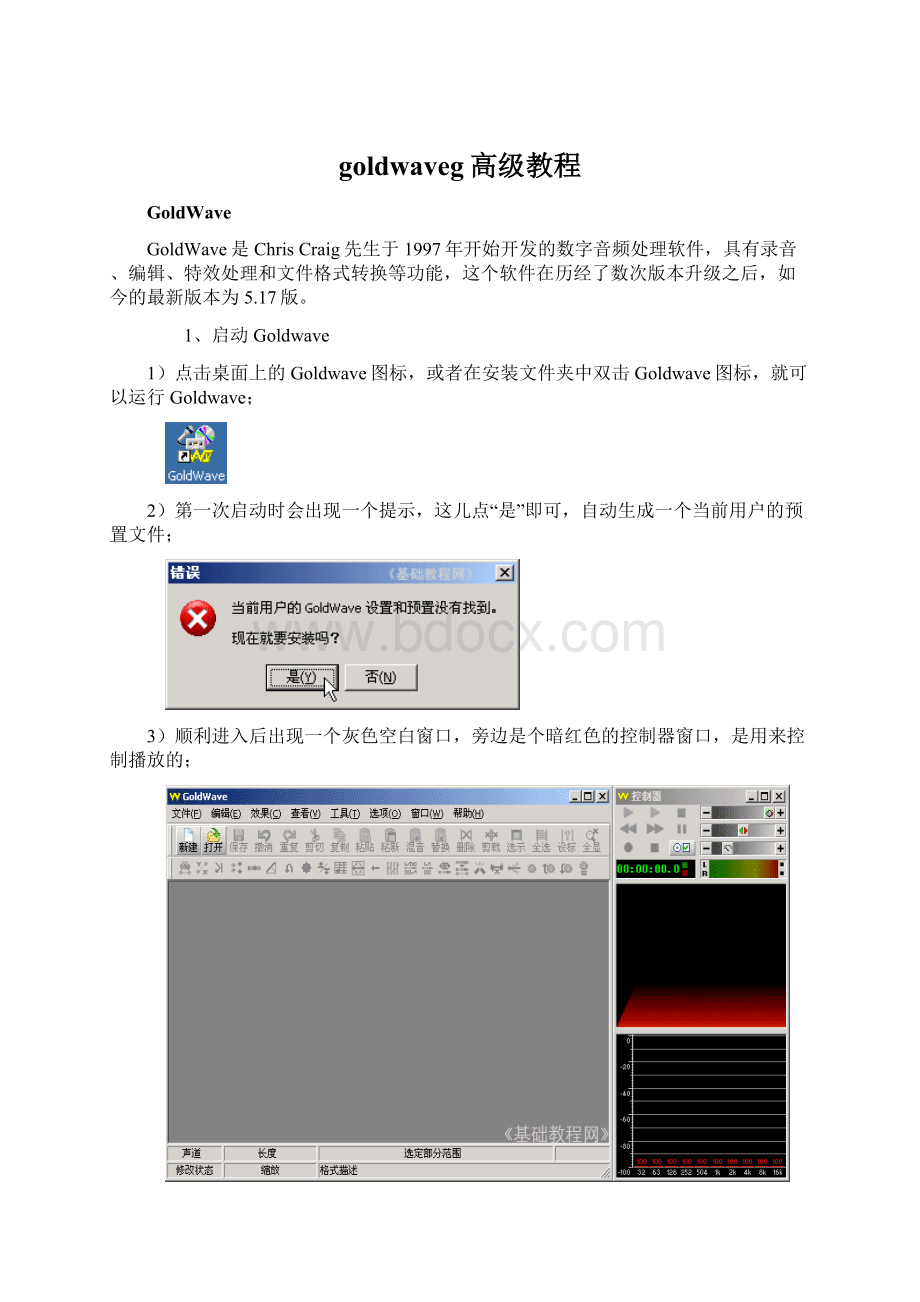
倒转(Invert)、回音(Echo)、摇动、边缘(Flange)、动态(dynamic)和时间限制、增强(strong)、扭曲(warp)等;
(5)精密的过滤器(如降噪器)可以帮助修复声音文件;
(6)批处理命令可以把一组声音文件转换为不同的格式和类型。
该功能可以转换立体声为单声道,转换8位声音到16位声音,或者是文件类型支持的任意属性的组合;
(7)CD读取器可以将CD音乐拷贝为一个声音文件,也可以把CD音乐直接提取出来并存为MP3格式;
(8)表达式求值计算器在理论上可以制造任意声音,支持从简单的声调到复杂的过滤器。
内置的表达式有电话拨号音的声调、波形和效果等。
4.软件用法
GoldWave软件的主要功能有声音剪辑、录制、文件管理和特效处理等。
除了提供丰富的音频效果制作命令外,GoldWave还准备了CD抓音轨、批量格式转换、多种媒体格式支持等非常实用的功能。
下面就详细介绍利用GoldWave软件进行音频编辑的使用方法。
(1)录音
在实际应用中,经常需要录制一些声音,如解说词、特效声音等,利用GoldWave录音的操作方法为:
①设置好录音设备,在windows操作系统下,选择菜单命令“开始|设置|控制面板”,双击“声音和音频设备”,打开“声音和音频设备属性”对话框,选择“音频”选项,单击“音量”按钮,打开录音控制对话框,在麦克风对应的下方将“选择”项选中,如图2所示;
图4录音设备设置
②将麦克风插到声卡对应的接口处;
③打开GoldWave软件,选择菜单命令“文件|新建”,打开“新建声音”对话框,在对话框中可以设置声道、采样频率、录音长度等,也可以在“预置”中选择GoldWave预先设置好的声音参数,如电话音质是单声道、采样频率为8000、1分钟长度,如图5所示;
提示:
一般录音都选择单声道,方便后续编辑。
图5新建声音
图6声音录制
④单击GoldWave软件主界面播放控制栏的红色圆形按钮(录音按钮),开始录音,对着麦克说话就可以了,此时在GoldWave的波形编辑区会有波形出现,如图6所示;
⑤录制完毕,可以单击方形按钮(停止按钮)结束录音,选择菜单命令“文件|保存”,将录制好的声音保存为wav或mp3格式的文件。
(2)声音编辑
有时需要对声音文件进行编辑,如复制、剪切等,使用方法如下:
①声音文件选择
选择要处理的声音范围,方法一为用在声音文件的波形编辑区鼠标拖动;
方法二为在声音文件的某一位置上单击鼠标左键,确定选择部分的起始点,在另一位置上单击鼠标右键,在弹出的下拉菜单中选择“设置结束标记”,确定选择部分的终止点,这样选择的声音范围将以高亮度显示,如图7。
现在我们的所有操作都只会对这个高亮度区域进行,其它的阴影部分不会受到影响。
如果选择位置有误或者想更换选择区域,可以选择菜单命令“编辑∣选择显示部分”(或使用快捷键Ctrl+W),然后再重新进行选择。
图7声音文件选择
②声音文件编辑
声音范围选择好后,就可以进行声音编辑了,GoldWave音频编辑与Windows其它应用软件一样,也大量使用剪切、复制、粘贴、删除等基础操作命令,GoldWave的这些常用操作命令实现起来十分容易,除了使用编辑菜单下的命令选项外,快捷键也和其他Windows应用软件差不多。
要进行一段音频文件的剪切,首先要对剪切的部分进行选择,然后按Ctrl+X,这段高亮度的选择部分就消失了,同时,该软件自动将下一长度等同的部分进行高亮显示。
选择菜单命令“编辑∣选择全部”,并重新设定指针的位置到将要粘贴的地方,用Ctrl+V就能将刚才剪掉的部分还原出来。
同理,用Ctrl+C进行复制、用Del进行删除。
如果在删除或其他
操作中出现了失误,用Ctrl+Z就能够进行恢复。
图8编辑
③声道选择
对于立体声音频文件,有时只想对其中某一个声道进行编辑处理,另一个声道要保持原样不变。
方法一是使用编辑菜单的声道命令,直接选择将要进行作用的声道就行了。
方法二是在任一声道位置处右键单击,在下拉菜单中选择声道,默认第一次选择左声道,再重复一次,表示选择右声道,然后是立体声。
被选中的声道高亮显示,而另一个声道会以深色显示,并不受到任何影响,如图9所示,这时你会发现你的所有操作只会对这个选择的声道起作用。
图9声道选择
④插入空白区域
在指定的位置插入一定时间的空白区域也是音频编辑中常用的一项处理方法,方法为在需要插入静音的声音文件位置单击,选择菜单命令“编辑|插入静音”,在弹出的对话窗中输入插入的时间,然后单击“确定”,这时就可以在指针停留的地方看到这段空白的区域。
(3)特效处理
在GoldWave的效果菜单中提供了10多种常用音频特效的命令,从压缩到延迟再到回声等,每一种特效都是日常音频应用领域使用最为广泛的效果,掌握它们的使用,使得在多媒体制作、音效合成方面的操作更方便,得到令人满意的效果。
GoldWave的特效处理提供了菜单命令也提供了常用工具栏,如图7所示,方便选择。
图10效果工具功能
表1按顺序给出了特效处理常用工具栏上每项内容的描述。
表1常用工具选项
编号
名称
作用
备注(等效菜单操作)
1
多普勒
动态改变或弯曲所选波形的斜度
选择菜单命令“效果|多普勒”
2
动态
改变所选波形的幅值,可以限制、放大或压缩所选波形的幅值
选择菜单命令“效果|动态”
3
回声
为所选声音添加回声效果
选择菜单命令“效果|回声”
4
交换
交换左右声道所选波形
选择菜单命令“效果|插件”
5
压缩/扩展
对声音的力度进行均衡处理
选择菜单命令“效果|压缩器/扩展器”
6
镶边
使用不同的延迟和混音产生特殊的声音效果
选择菜单命令“效果|镶边器”
7
内插
插入静音
选择菜单命令“效果|内插”
8
倒转
将声音在0上下的幅值交换
选择菜单命令“效果|倒转”
9
机械化
为所选波形加入机械特性
选择菜单命令“效果|机械化”
10
偏移
通过上移或下移所选波形来校正或移除波形中的DC偏移
选择菜单命令“效果|偏移”
11
音调
调节声音的音调
选择菜单命令“效果|音调”
12
混响
为声音添加混响效果
选择菜单命令“效果|混响”
13
反向
使所选波形反向,即使所选波形倒放
选择菜单命令“效果|反向”
14
均衡器
调节各个频率的音量大小
选择菜单命令“效果|滤波器|均衡器”
15
低通/高通
使低频率/高频率声音通过,阻止高频率/低频率
选择菜单命令“效果|滤波器|低通/高通”
16
带通/带阻
让某个频率范围内的信号通过或阻止
选择菜单命令“效果|滤波器|带通/带阻”
17
参数均衡器
用参数方式来调节各频率音量
选择菜单命令“效果|滤波器|参数均衡器”
18
降噪
把声音中不想要的噪音去掉
选择菜单命令“效果|滤波器|降噪”
19
爆破音/嘀嗒声
寻找声音中的突变,并消除
选择菜单命令“效果|滤波器|爆破音/滴答声”
20
静音过滤
减少声音中的静音
选择菜单命令“效果|滤波器|静音过滤”
21
平滑滤波
减少声音中的嘶嘶声和劈啪声
选择菜单命令“效果|滤波器|平滑器”
22
更改音量
用于调节所选波形的音量
选择菜单命令“效果|音量|更改音量”
23
淡入
使所选波形音量逐渐增大
选择菜单命令“效果|音量|淡入”
24
淡出
使所选波形音量逐渐减小
选择菜单命令“效果|音量|淡出”
25
匹配音量
使音量达到某种特殊效果
选择菜单命令“效果|音量|匹配音量”
26
最佳化音量
在最大范围内提高音量,同时又保证不过载
选择菜单命令“效果|音量|最佳化音量”
27
外形音量
对不同的位置的声音音量进行调节
选择菜单命令“效果|音量|外形音量”
28
声相
控制左右声道的声音位置
选择菜单命令“效果|立体声|声相”
29
回放速率
使声音播放速度变快或慢,
选择菜单命令“效果|回放速率”
30
重新采样
改变声音文件的采样频率
选择菜单命令“效果|重新采样”
31
声道混合器
对左右声道进行处理,如混合
选择菜单命令“效果|立体声|声道混合器”
32
最佳匹配
使左右声道的声音匹配达到最佳
选择菜单命令“效果|立体声|最佳匹配”
33
消减人声
去除或减小声音中的人声
选择菜单命令“效果|立体声|消减人声”
34
时间弯转
改变声音的回放速度或扩展/压缩声音长度
选择菜单命令“效果|时间弯曲”
下面就对其中的一些特效处理方法进行介绍。
①多普勒效果
通过调节所选波形每个时间段的斜度,来实现对声音的改变。
方法为:
选择菜单命令“效果∣多普勒”或在常用工具栏中选择,打开如图11所示的对话框,在黄色线上的任意位置单击,就可以添加一个锚点,也可以单击“锚点”选项右边的添加按钮,自动增加锚点,然后在某个锚点位置按住鼠标拖动,就可以调节该处声音的斜度。
调节好后,可以单击对话框窗口右边的播放按钮试听效果,觉得效果好就单击“确定”按钮。
提示:
也可以在对话框下方的“预置”下拉选项中选择一种设置好的效果。
图11多普勒效果设置
图12动态效果设置
②动态效果
动态效果主要对声音的幅值进行调节,从而在声音中加入特殊效果。
使用方法为:
选择菜单命令“效果∣动态”,打开如图12所示的对话框,其处理方法与多普勒类似,也要先添加锚点,然后通过拖动不同的锚点方式进行调节。
此外,动态效果也提供了预设效果,如巨响、怪异、倒转等。
设置好后,也可以单击播放按钮预览效果。
③回声效果
回声效果是指声音发出后经过一定的时间再返回被听到,就象在旷野上面对高山呼喊一样,在很多影视剪辑、配音中广泛采用回声效果。
GoldWave的回声效果制作方法十分简单,选择菜单命令“效果∣回声”,打开回声效果设置对话框,如图13所示,设置延迟时间、音量大小,并设置反馈打开混响,也可以在预置选项下选择系统已经设置好的一些回声效果,然后单击播放按钮预览效果,如果比较满意,单击确定。
图13回声效果设置
在回声效果设置中,延迟时间值越大,声音持续时间越长,回声反复的次数越多,效果就越明显。
而音量控制的是返回声音的音量大小,这个值不宜过大,否则回声效果就显得不真实了。
混响效果能够使声音听上去更润泽、更具空间感,一般都将它选中。
④压缩效果
例如,有时在唱歌的录音中,往往录制出来的效果不那么令人满意,究其原因很大程度上是由于唱歌时气息、力度的掌握不当造成的。
有的语句发音过强、用力过大,几乎造成过载失真;
有的语句却“轻言细语”,造成信号微弱。
如果对这些录音后的音频数据使用压缩效果器就会在很大程度上减少这种情况的发生。
压缩效果利用“高的压下来,低的提上去”的原理,对声音的力度起到均衡的作用。
在GoldWave中,选择菜单命令“效果∣压缩器/扩展器”,打开扩展/压缩效果设置对话框,如图14所示。
图14压缩效果设置
在该效果的几项参数中最重要的是阀值的确定,它的取值就是压缩开始的临界点,高于这个值的部分就被以增量的比率进行压缩或扩展。
而平滑器能够对声音的润泽度进行修饰,使声音过渡得比较自然、清晰,以获得最好的效果,其取值越大声音过渡得越自然,但听上去感觉也越模糊;
其取值越小声音越生硬,但越清晰,所以在压缩过程中应选择一个合适的平滑度,以获得最好的效果。
所以,一般建议选中“使用平滑器”选项。
⑤镶边效果
镶边效果能在原来音色的基础上给声音再加上一道独特的“边缘”,使其听上去更有趣、更具变化性。
选择菜单命令“效果∣镶边器”,打开如图15所示的设置界面。
镶边的作用效果主要依靠深度(即延迟)和频率两项参数决定,试着改变它们各自的不同取值就可以得到很多意想不到的奇特效果。
如果想要加强作用后的效果比例,则将混合音量增大就可以了。
正弦波调制器和三角波调制器是指调节延迟的时候依据正弦波形或三角波形进行变化。
此外,镶边效果也提供了多种预设效果,如病态电唱机、颤抖、机器人等。
设置好各选项后,可以单击播放按钮试听效果。
图15镶边效果设置
⑥音量调节
GoldWave的音量效果子菜单中包含了更改音量、淡出淡入效果、匹配音量、最佳化音量和外形音量等命令,用来满足各种音量变化的需求。
其中,更改音量命令是直接以百分比的形式对音量进行提升或降低的,其取值不宜过大。
如果既不想出现过载,又想在最大范围内的提升音量,可以使用最佳化音量命令。
淡入淡出主要用于调节声音的进入或退出时的效果,如进入时声音由小变大,退出时由大变小,使用方法就是输入一个起始(或结束)的音量百分比就行了。
如果想对不同位置的音频事件进行不同的音量变化就必须使用外形音量命令,在该命令的参数设置对话框内,可以添加锚点(即调整音量点的位置),然后用鼠标拖动方式就可以实现调节。
每个音量效果的参数设置如图13所示。
每种音量调节效果都给了预设效果,如果不想自己调节,可直接在“预置”选项的下拉菜单中选择一种效果即可。
图16音量效果设置
⑦立体声处理
GoldWave的立体声效果的子菜单中提供了声道混合器、最佳匹配、声相和消减人声四种效果。
声道混合器主要是对左右声道的音量进行调节,如只播放左声道声音、交换声道等;
最佳匹配则自动根据左右声道的声音信息,进行音量匹配调节;
声相效果是指控制左右声道的声音位置并进行变化,达到声相编辑的目的;
消减人声主要是对声音中的人声音量进行调节。
每种效果都提供了预置选项,可以从中选择预先设定好的效果。
每种效果的具体设置如图17所示,设置好后,可以单击播放按钮进行试听。
立体声效果只能对立体声文件(即含有2个声道的文件)进行处理。
图17立体声效果设置
图18立体声效果设置
⑧滤波处理
GoldWave的滤波器效果子菜单中包含了带通/带阻、均衡器、低通/高通、降噪、参数均衡器、爆破音/嘀嗒声、静音过滤和平滑器等效果,如图19所示。
图19滤波效果设置
其中,均衡器是音频编辑中一项十分重要的处理方法,它能够合理改善音频文件的频率结构,达到理想的声音效果;
参数均衡器则通过参数调节方式来实现声音的调节,参数均衡器可以添加代表不同频段的数字标识,只需拖动数字标识到一个指定的大小位置就可以,注意声音每一段的增益(Gain)不能过大,以免造成过载失真;
带通/带阻主要是对某一段频率范围的声音进行处理,带通就是让这段频率的声音保留,带阻就是去除这段频率范围内的声音;
静音过滤主要是对声音文件中存在的静音进行过滤处理;
其他滤波处理效果类似。
有关GoldWave的其他效果这里就不详细介绍了,其使用方法与上述的效果类似,都是可以选择预设效果或通过鼠标拖动方式进行调节,可以试听效果。
(4)文件保存
利用前述各种音频处理方法,处理好自己需要的音频文件后,可以选择菜单命令“文件|另存为”,打开如图20所示的对话框,在其中选择要保存的路径,以及文件名,然后选择文件保存类型,如mp3、wav,也可以设置文件属性,即文件的声道、采样频率等,全部设置好后,单击“保存”按钮,就完成了文件的保存。
图20文件保存设置
(5)转换、批处理
利用Goldwave可以进行批量文件的处理,包括对文件进行转换,支持的格式也非常的多,这样就避免了去找其他的软件去转换各种声音的格式,该软件也支持视频文件的声音的提取。
图21立体声效果设置
(6)合并
对于比较短的音乐,还可以将很多的文件进行合并,包括各种不同的格式最终合并成为一个统一格式的声音文件。
具体如下图:
图22